DL380 GEN9 UEFI模式安装SUSE11 S.docx
《DL380 GEN9 UEFI模式安装SUSE11 S.docx》由会员分享,可在线阅读,更多相关《DL380 GEN9 UEFI模式安装SUSE11 S.docx(18页珍藏版)》请在冰豆网上搜索。
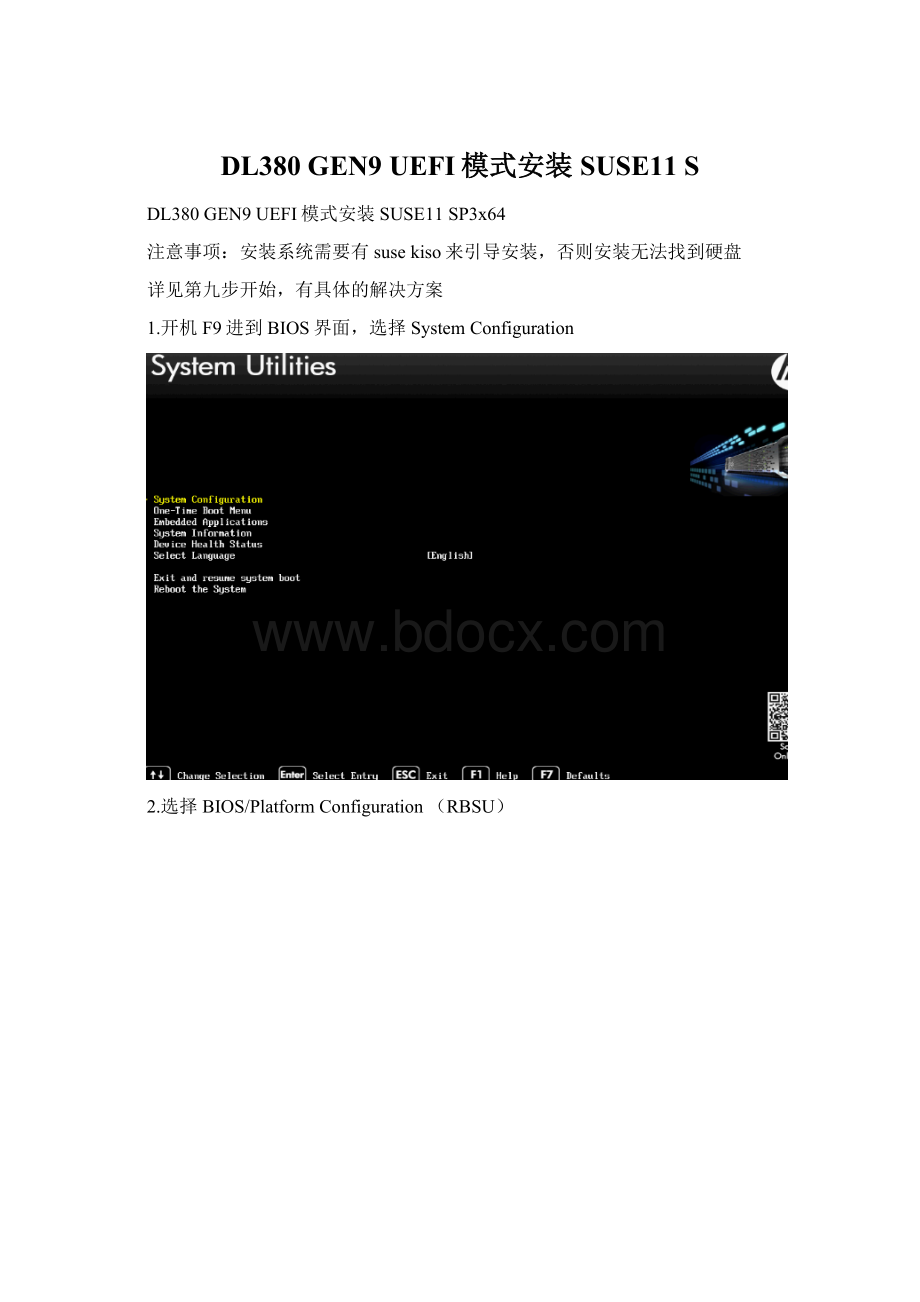
DL380GEN9UEFI模式安装SUSE11S
DL380GEN9UEFI模式安装SUSE11SP3x64
注意事项:
安装系统需要有susekiso来引导安装,否则安装无法找到硬盘
详见第九步开始,有具体的解决方案
1.开机F9进到BIOS界面,选择SystemConfiguration
2.选择BIOS/PlatformConfiguration(RBSU)
3.设置为UEFI模式
4.开机F11选择ilo挂载suse11sp3启动
5.出现安装界面,选择第一项进行安装
6.开始加载
7.选择语言键盘,同意相关协议
8.开始安装,检测硬件环境
9.在安装过程中没有找到硬盘,出现一个报错,如图所示
查看此机器的兼容列表可以看到,机器最低支持的版本为suse11sp3版本,且安装需要用kiso来引导安装
10.kiso的下载链接如下,点击红框位置,可以直接下载
11.挂载KISO引导,可以发现与之前的suse11安装镜像的界面如出一辙,也是一样选择第一项安装
12.开始加载kios
13.提示更换操作系统盘,放入suse11sp3光盘
14.加载相关的驱动,引导进入操作系统盘
15.和之前一样选择键盘语言,同意相关的协议
16.开始检查介质,这一此没有出现之前的报错信息
17.于是切换到命令行界面发现找到了硬盘,能够正常识别,且为GPT的格式
18.选择安装模式
19.选择当地的安装时区,这里选择上海
20.选择安装到物理机上
21.开始安装,同意相关协议
22.这个过程消耗的时间相当长
22.完成之后机器会自动重启
23.进入系统,开始设置root密码,如果过于简单会提示报警,建议设置安全性较高的密码
24.然后设置服务器名称以及域名
25.网络等设置这里就直接跳过了
26.这里可以设置一个普通用户名以及密码
27.写入系统的相关配置,过程中会清理掉一些不必要的缓存
28.进行硬件的相关配置,以及一些驱动的加载
29.最后安装完成,输入密码进入系统
文本仅供参考,感谢下载!
文本仅供参考,感谢下载!